Замена функций клавиш F1-F12
2023-09-12
Современный ноутбук практически идеален, но не все современные веяния удачно подходят для комфортной работы - а именно функциональные клавиши F1-F12 сейчас можно нажать только в комбинации с кнопкой Fn.
Это приносит неудобство при работе, например чтобы нажать Alt+F4 нужно нажимать Alt+Fn+F4, или же чтобы обновить страницу: вместо F5, нужно жать Fn+F5.
В моем ноутбуке Asus X705UV, такого нет - все функции классические, для вызова дополнительных нужно нажимать Fn, это удобно и я вполне привык к этому, но есть одно но, я также привык что на ноутбуке громкость регулируется либо крутилкой(так было на toshiba g20) или дополнительной сенсорной панелью(так было на hp hdx18). Здесь же приходится нажимать Fn+F11 или Fn+F12, а особо не удобно то что для изменения громкости нужно использовать обе руки, т.к. кнопка Fn находится внизу слева, а F11 и F12 вверху и справа.
Для меня в идеале было бы чтобы при нажатии F10,F11 или F12 регулировалась громкость, а при нажатии Fn+F10/F11/F12 отрабатывали стандартные клавиши.
И решение есть! Это программа SharpKeys. С ее помощью можно переназначить любые клавиши(кроме Fn) на любые другие(кроме Fn).
Скачать программу непосредственно у разработчика на Github или скачать SharpKeys в конце статьи.
Программа не висит в памяти, она меняет настройки Windows.
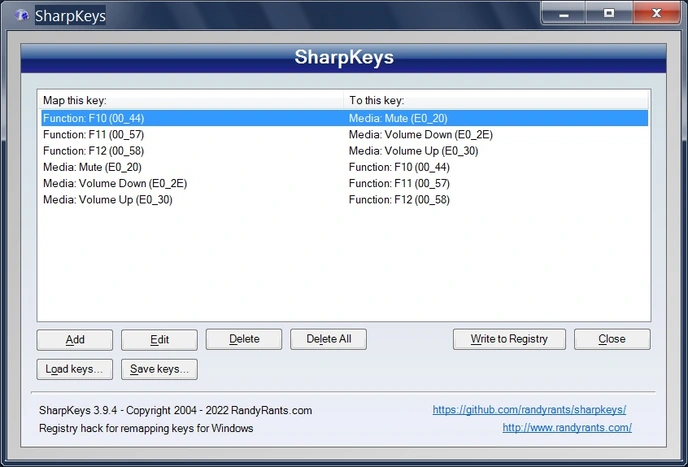
На этом скриншоте видно настройки, при которых у меня поменяны местами F10 и Mute, F11 и VoumeDown, F12 и VolumeUp и наоборот.
Программа SharpKeys не умеет работать с комбинациями клавиш, только меняет назначение одной кнопки, как раз то что нужно.
Настроить ее проблем нет, нажав кнопку Add выбрать какую менять клавишу и на какую.
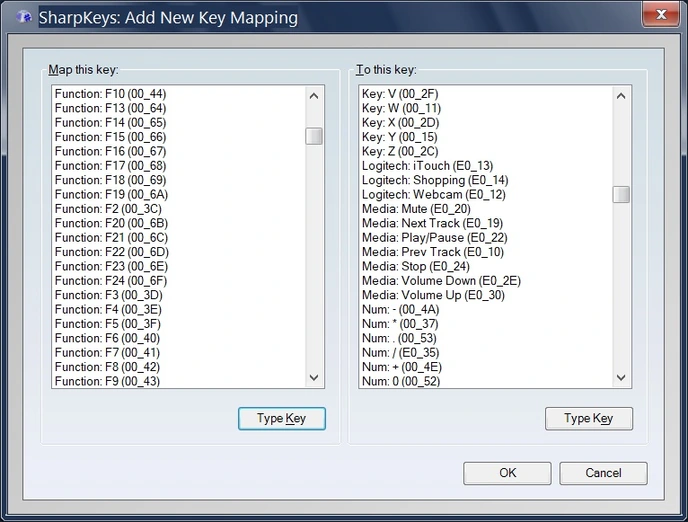
Список достаточно большой, поэтому проще нажать клавишу для замены и для действия выбрав Type Key, откроется окно в которое нужно нажать клавишу, результат появится на экране.
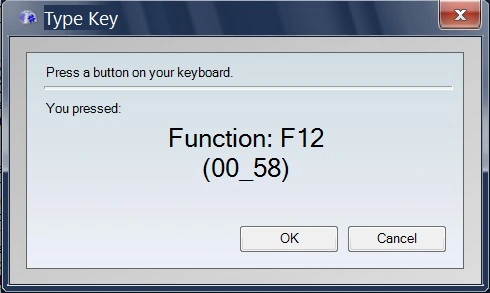
По окончанию настройки, в главном окне программы вы увидите список правил с переназначенными клавишами. Для того, чтобы ваши правила начали работать нужно нажать Write to Registry, после этого нужно или перезагрузить ноутбук.
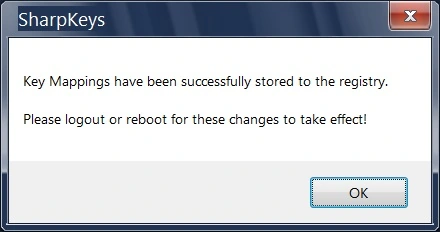
Я перепробовал разные программы, для реализации своей хотлеки, например LouderIt, Volume2, MapKeyBoard, но ни один не делал того что нужно.
Программа SharpKeys смогла решить поставленную задачу, и самое главное что она не висит в памяти, не отслеживает нажатия и весит меньше 600Кб.